Deci, observați că lipsește pictogramele din Tava de sistem, cum ar fi ceasurile sau pictogramele de volum, și apoi vă dați seama că pur și simplu nu le puteți activa, deoarece casetele de selectare sunt gri. Deci ce faci?
Problema există, deoarece politicile de sistem au fost setate, care probabil nu ar trebui să fie, dar în orice mod lipsesc pictogramele:

În mod normal, puteți reactiva articolele făcând clic dreapta pe bara de activități, alegând proprietăți și accesând fila Zona de notificare:
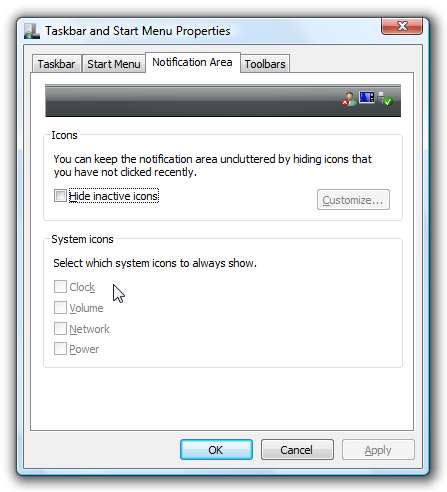
Dar sunt cenușii ... ce se întâmplă cu asta?
Notă: presupun că ați făcut deja tehnica normală de repornire Windows, iar problema există în continuare.
Remedierea pentru pictogramele de notificare lipsește și casetele de selectare sunt cenușiate
Puteți rezolva toate aceste probleme uitându-vă în două locuri separate din registru și apoi ștergând o grămadă de chei în fiecare locație. Vom detalia toate cheile aici, dar puteți săriți puțin în jos pentru un fișier de hack de registry descărcabil.
Deschideți regedit.exe prin căutarea din meniul de pornire sau caseta de rulare, apoi navigați la următoarea cheie:
HKEY_LOCAL_MACHINE \ SOFTWARE \ Microsoft \ Windows \ CurrentVersion \ Policies \ Explorer
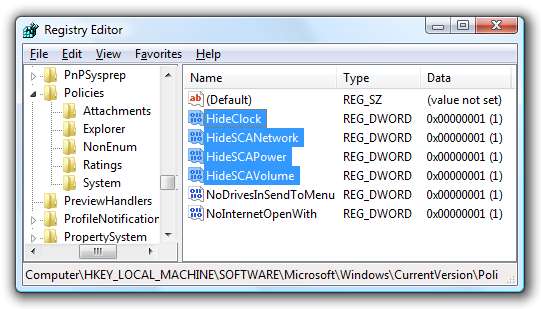
Dacă vedeți oricare dintre următoarele nume de chei în panoul din dreapta, ștergeți-le:
- NoTrayItemsDisplay
- HideClock
- HideSCAPower
- HideSCAVolume
- După T și colab.
- HideSCANetwork
După ștergerea valorilor din acel panou, navigați la următoarea cheie și apoi repetați procesul:
HKEY_CURRENT_USER \ SOFTWARE \ Microsoft \ Windows \ CurrentVersion \ Policies \ Explorer
Va trebui să vă deconectați, apoi să vă întoarceți și apoi cel mai probabil să reveniți la proprietățile barei de activități și să bifați din nou casetele pentru fiecare.
Descărcați Registry Hack
Doar descărcați, extrageți și faceți dublu clic pe RestoreMyTrayIconsPlease.reg pentru a introduce informațiile în registru.
Descărcați RestoreMyTrayIconsVă rugăm să vă înregistrați hack-ul registrului
Ce se întâmplă dacă pictograma volumului încă nu funcționează?
În ultimul an, mulți oameni mi-au raportat o problemă asemănătoare: pur și simplu nu au pictogramă de volum ... și nici sunet.
Dacă întâmpinați această problemă, ar trebui să deschideți imediat Device Manager și să vă asigurați că nu există puncte de exclamare lângă placa de sunet, deoarece problema este probabil că driverul plăcii dvs. de sunet nu funcționează.
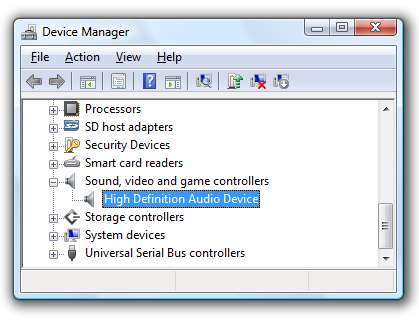
Dacă există puncte de exclamare sau cardul de sunet lipsește și există o grămadă de „dispozitive necunoscute”, de obicei trebuie să reîncărcați driverul plăcii de sunet de la producător, dar uneori puteți face clic dreapta pe dispozitiv și alegeți „ Actualizați driver-ul".
Notă: Am întâmpinat această problemă și cu laptopurile Toshiba și Acer, soluția pentru acestea fiind de obicei o actualizare BIOS.
Dacă tot aveți probleme, mergeți la forumul nostru și pune-ți întrebarea acolo.
Notă importantă: Numeroși oameni mi-au raportat că această problemă se întâmplă mult mai puțin după instalarea Service Pack 1, așa că probabil ar trebui să vă asigurați că sunteți și corecți.







